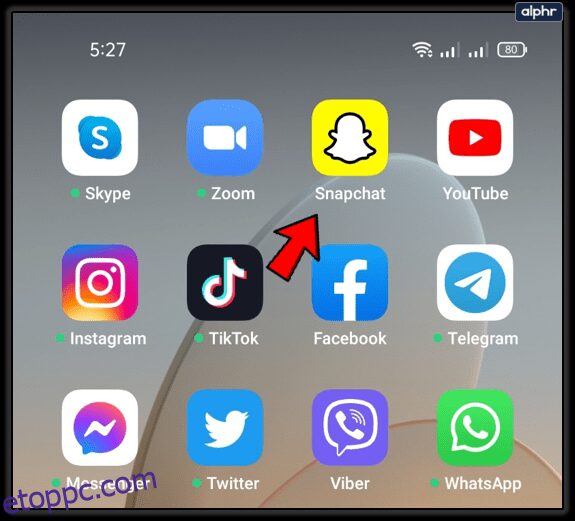Kezdetben a Snapchat nem mentette el az emlékeit, de ez megváltozott. Alapértelmezés szerint egy Snapchat-történet pillanatfelvételének mentése automatikusan áthelyezi a Snapchat-memóriákba. Ez a funkció felhőalapú tárhelyet használ, amely közvetlenül kapcsolódik az Ön fiókjához.
A Snapchat használatakor korlátlan számú pillanatfelvételt és történetet tárolhat. Ha azonban bármi történik a Snapchat-fiókoddal, ezek az emlékek eltűnnek. Szerencsére a Snapchatnek lehetősége van az egyes vagy az összes emléket exportálni az eszköz kamerájába, függetlenül attól, hogy Androidot vagy iOS-t használ.
Ez a cikk elmagyarázza, hogyan állíthatja be a Snapchatet úgy, hogy az emlékeket automatikusan a fényképezőgép tekercsébe tárolja, ahelyett, hogy alapértelmezetten a Snapchat felhőbe helyezné. Azt is megmutatja, hogyan exportálhatja a meglévő emlékeket az értékes képek és videók megőrzése érdekében.
Tartalomjegyzék
Új emlékek mentése a tekercsbe
Ha azt szeretné, hogy a Snapchat automatikusan biztonsági másolatot készítsen az emlékeiről az okostelefon kameratekercsére, engedélyeznie kell ezt a lehetőséget. Ehhez a következőket kell tennie:
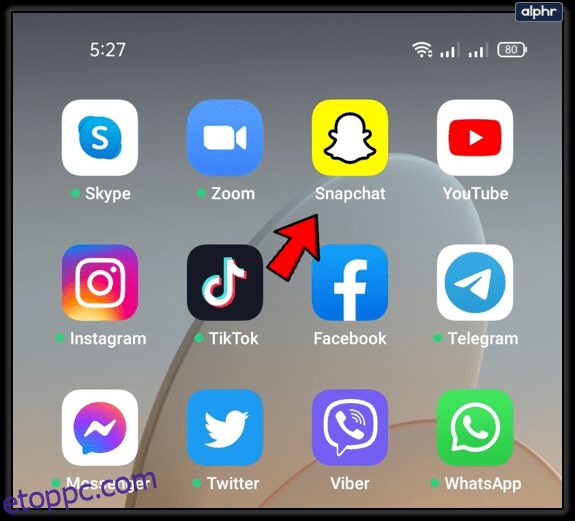
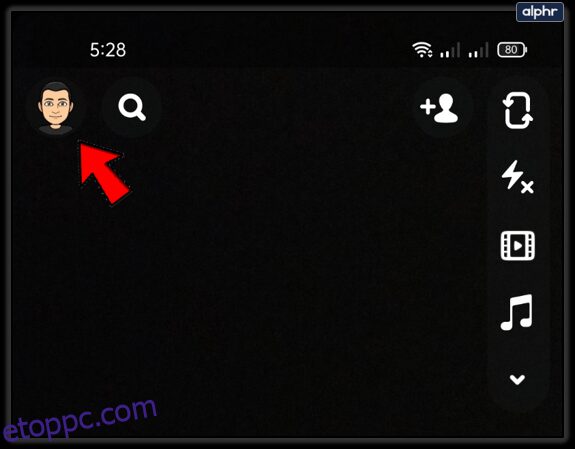
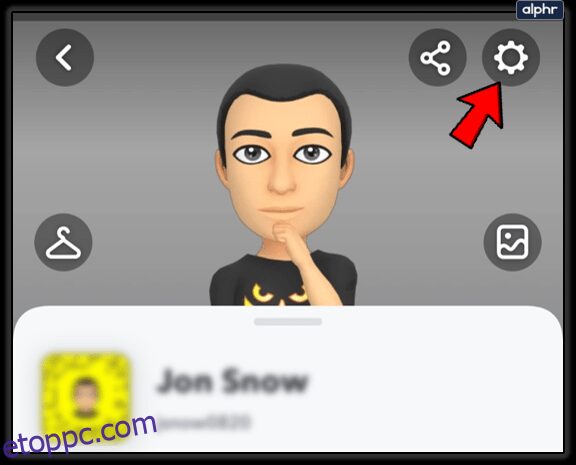
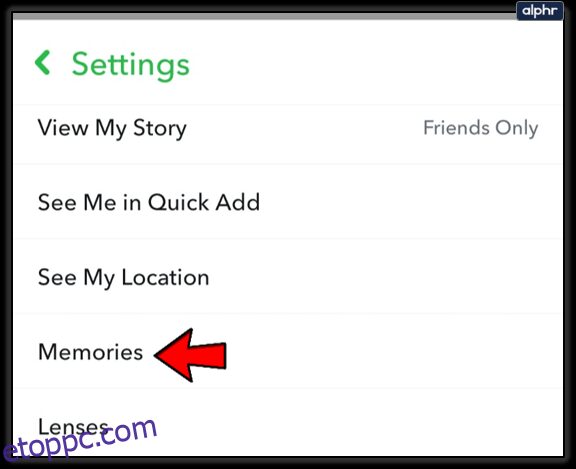
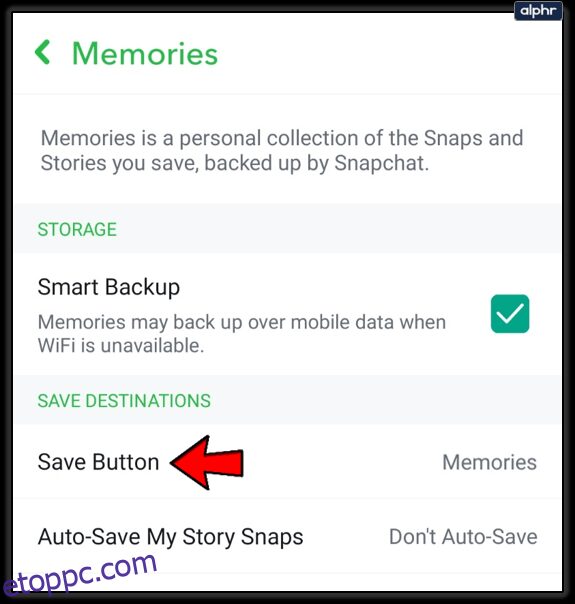
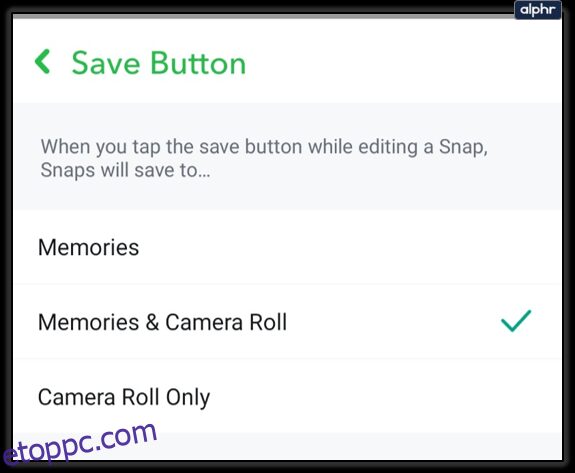
Most, amikor szerkeszt egy pillanatképet vagy egy történetet, és megnyomja a mentés gombot, a rendszer a kiválasztott célhelyre menti. A lehetőségek a következők:
- Memories: Alapértelmezett beállítás, amely csak a pillanatfelvételekről és történetekről készít biztonsági másolatot a Snapchat felhőjébe.
- Memories & Camera Roll: Mentés a felhőbe és a telefonra.
- Csak a kameratekercs: a telefonra menti, de nem marad a Snapchatben.
Meglévő emlékek mentése a tekercsbe
Ha engedélyezi az emlékek mentését a tekercsbe, a meglévő memóriák nem kerülnek exportálásra. Ez az eljárás a Snapchat-fiókjában meglévő memóriákra vonatkozik. Ezt manuálisan kell megtennie. Szerencsére a folyamat csak néhány lépést igényel:
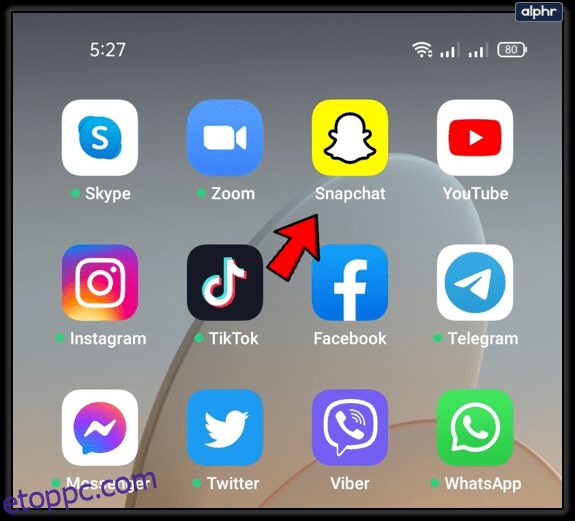
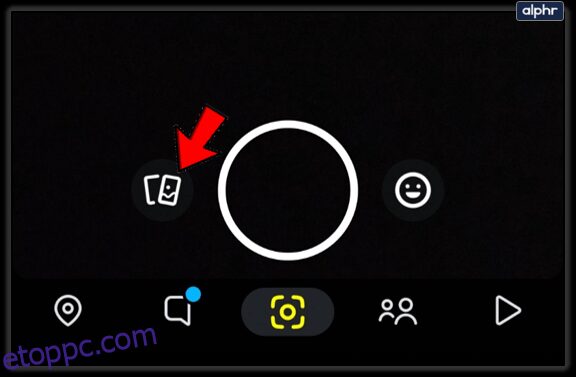
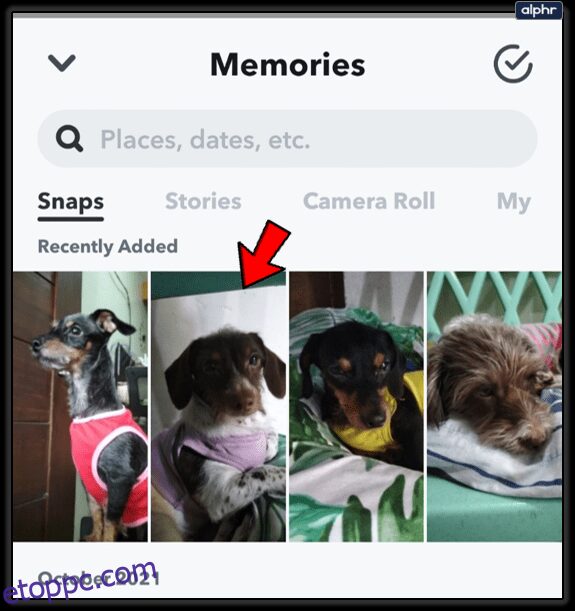
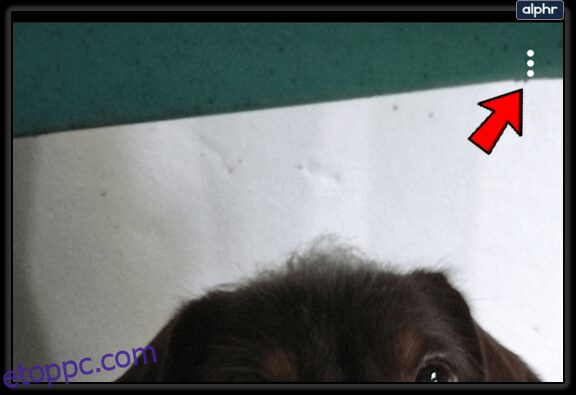
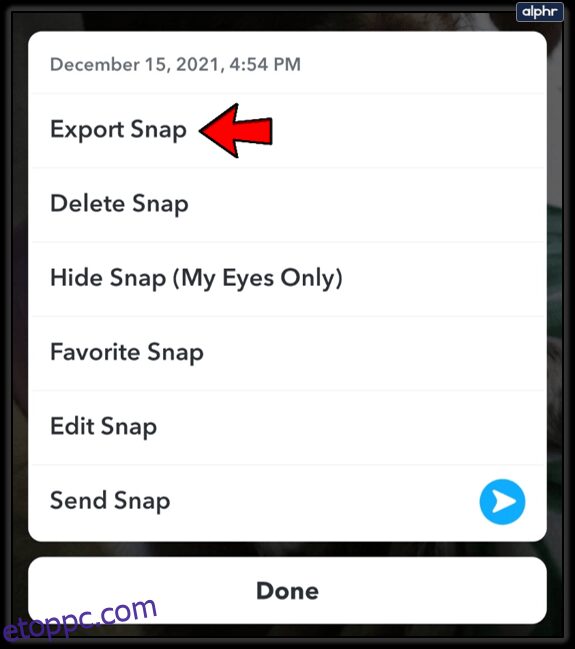
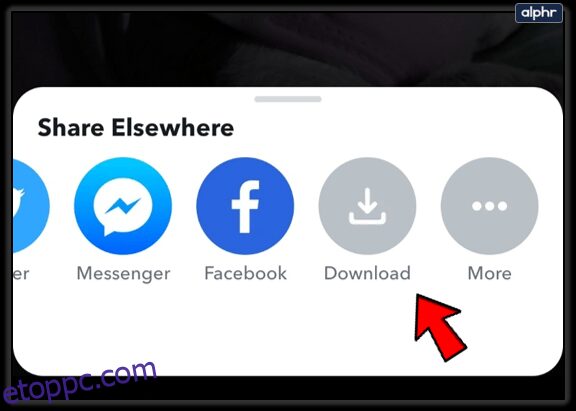
Ha nem szeretne memóriát megnyitni, kihagyhatja a 3. és 4. lépést. Ehelyett a 2. lépés után nyomja meg és tartsa lenyomva a menteni kívánt memóriát. Amikor megjelenik a legördülő menü, válassza az „Exportálás” lehetőséget.
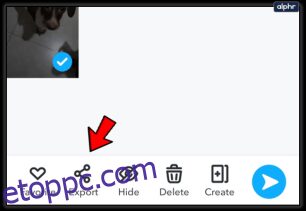
Ezt a memóriát egy másik alkalmazásba vagy felhőtárhelybe is exportálhatja. Ehhez egyszerűen válassza a „Továbbiak” lehetőséget, amikor eléri az 5. lépést.
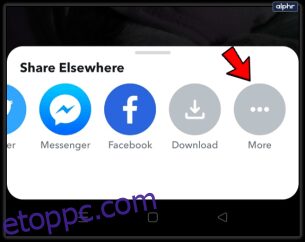
Exportálhatja az összes emléket egyszerre?
Igen, egyszerre mentheti az összes Snapchat memóriát. Itt van, hogyan.
- Térjen vissza vagy lépjen a Snapchat Memories oldalra.
- Nyomja meg és tartsa lenyomva az egyik memóriát a kiválasztási képernyő megnyitásához.
- Érintse meg a MINDEN HÓNAP jobb felső részén található „Összes kiválasztása” lehetőséget.
- Ellenőrizze, hogy az összes emlék ki van-e jelölve, különösen azért, mert minden hónap emlékeit külön szakaszokban jeleníti meg.
- Koppintson a képernyő alján található „Exportálás” gombra.
- Érintse meg a „Letöltés” gombot a fájlok exportálásához az okostelefon kameratekercsébe.
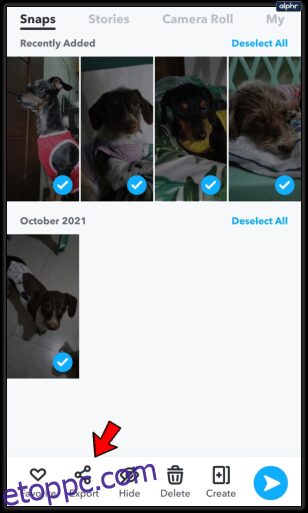
A mentési folyamat során más, igényeinek megfelelő beállításokat is kiválaszthat, mint például a „Mentés fájlba”, „Hozzáadás a megosztott albumhoz” stb. (s).
Ha elkészült, győződjön meg arról, hogy a képeket és videókat sikeresen elmentette a fényképezőgép tekercsébe.
Exportálhatja a csevegést, a barátokat, a profilt és egyebeket a Snapchatből
A pillanatok emlékeinek megőrzésén kívül a Snapchat sok más felhasználói adatot is tárol. Ezen adatok egy része exportálható. Például megkaphatja a csevegési előzményeket, a barátlistát, az összes profiladatát és egyéb adatokat.
Ehhez a következőket kell tennie:
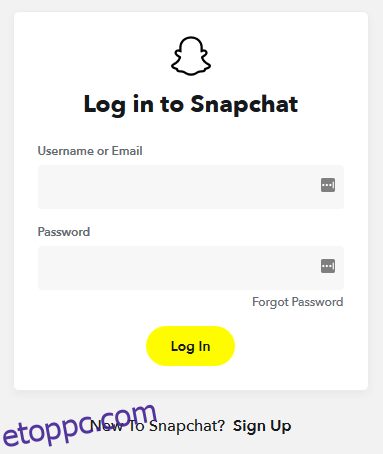
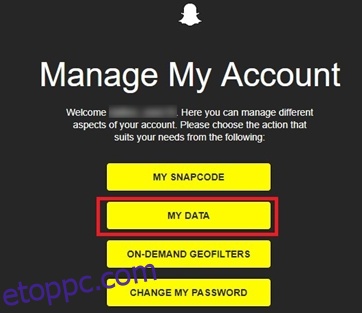
E-mail hozzáadása és ellenőrzése
Ha még nem igazolta Snapchat e-mail címét, tegye a következőket:
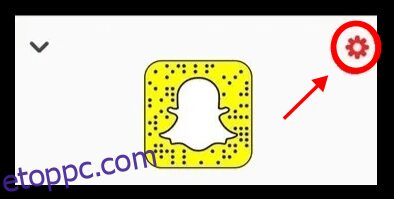
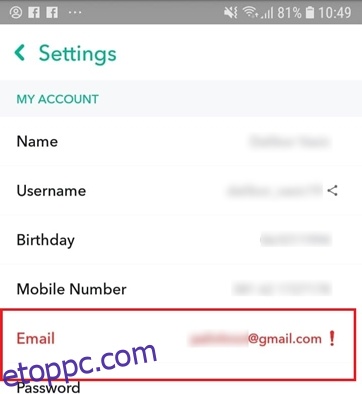
Miért érdemes biztonsági másolatot készíteni Snapchat adatairól és emlékeiről?
Ha deaktiválja fiókját, és 30 napig hagyja, az adatok ÉS a média örökre eltűnnek. Ez a művelet azt is jelenti, hogy Snapchat-memóriái és fiókadatai véglegesen eltűnnek a Snapchat felhőben!
Ezenkívül véletlenül törölheti a tárolt emlékeket a Snapchat-fiókjából.
Tehát, ha érdekelnek a Snapchat-emlékei, készítsen biztonsági másolatot róluk! A cikkben található információk felhasználásával örökre megőrizheti ezeket az értékes pillanatfelvételeket, vagy legalább addig, amíg adatvesztést nem szenved a mentés helyén. Ezt szem előtt tartva készítsen biztonsági másolatot róluk többször egynél több helyen. Ezt a Snapchaten kívül is megteheti, és bármikor, amikor szüksége van rá.
Gyakran Ismételt Kérdések
Megmenthetem valaki más emlékeit?
A Snapchat nem kínál natív funkciót valaki más történetének mentésére. Vannak megoldások, de óvatosnak kell lenni ezekkel. A Snapchat nagyon szigorú szolgáltatási feltételekkel rendelkezik. Harmadik féltől származó alkalmazások használatával ténylegesen eltilthatja a szolgáltatás használatát. Feltételezve, hogy igazán élvezi valaki történetét, megjelenhet egy megosztás gomb (az adatvédelmi beállításaitól függően). Ha megérinti a megosztás ikont, megoszthatja saját magával a pillanatnyi történetüket. Ha elkészült, elmentheti vagy exportálhatja. Vigyázz, ha megosztod valakinek a tartalmát a Snapchaten, tudni fogják.
Hogyan készíthetek biztonsági másolatot a Snapchat-emlékeimről a Google Fotókba?
Számos módja van a Snapchat-memóriák exportálására a Google Fotókba. Akár iOS, akár Android rendszert használ, amikor először választja ki a pillanatfelvétel exportálásának lehetőségét, telefonja megadja a lehetőséget, hogy hova szeretné küldeni. Kiválaszthatja a Google Fotók ikont, és közvetlenül elküldheti. Ha nem látja a Google Fotók ikont, mentse az emlékeket eszközére, de válassza a lehetőséget, hogy elmentse őket egy adott mappába a telefon Galériájában. Ez megkönnyíti a fényképek biztonsági mentését a Google Fotókba. Egyszerűen válassza ki a Snapchat albumot, és töltse fel a Google Fotókba.
Exportálhatom az emlékeimet egy új Snapchat-fiókba?
Ha fiókot vált, de szeretné megtartani meglévő tartalmát, érdemes magával vinnie Snapchat-emlékeit. Sajnos ehhez valamilyen megoldásra lesz szükség. Mindent exportálnia kell az eszközére, majd újra fel kell töltenie. De ha azt szeretné, hogy megjelenjen az emlékekben, akkor el kell helyeznie a „Csak a szemem” mappába. Ezután érintse meg a három függőleges vonalat a jobb felső sarokban, és koppintson arra a lehetőségre, hogy eltávolítsa a rögzítést a titkos mappából. Majd megjelenik az emlékeidben.